Reklāma
 ISO failus var izveidot no jebkura kompaktdiska vai DVD diska, kurā atrodaties. Tos sauc par “diska attēliem”, jo tie ir precīzi diska attēli. ISO failā ir precīzi attēlots diska saturs, kas ļauj jums izveidot disku rezerves kopijas un saglabāt tos digitāli.
ISO failus var izveidot no jebkura kompaktdiska vai DVD diska, kurā atrodaties. Tos sauc par “diska attēliem”, jo tie ir precīzi diska attēli. ISO failā ir precīzi attēlots diska saturs, kas ļauj jums izveidot disku rezerves kopijas un saglabāt tos digitāli.
Šos ISO failus var izmantot tā, it kā tie būtu fiziski diski, padarot tos īpaši noderīgus. Man jums ir dators bez diska diskdziņa, piemēram, ultragrāmata Kas ir ultragrāmata un vai to var gūt panākumus? [Tehnoloģiju skaidrojums]Atcerieties, kad vārds klēpjdators aprakstīja praktiski katru mobilo datoru tirgū? Toreiz izvēle noteikti bija vieglāka (jo izvēles iespējas bija vienkārši mazāk), taču šodien to ir daudz plašāka, ieskaitot ... Lasīt vairāk . Varat arī ierakstīt ISO attēlu citā diskā, izveidojot oriģinālā diska kopiju.
Kas ir ISO faili?
ISO fails ir pilnīga kompaktdiska vai DVD diska kopija. Jūs pats varat izveidot ISO attēlus vai lejupielādēt tos no interneta. Piemēram, Linux izplatīšana Labākās Linux operētājsistēmas Distros Labākos Linux distros ir grūti atrast. Ja vien jūs neizlasīsit mūsu labāko spēļu operētājsistēmu Linux, Raspberry Pi un citu sarakstu. Lasīt vairāk piedāvājiet brīvi lejupielādējamus ISO failus, kurus varat ierakstīt diskā.
Jūs varat izmantot ISO attēlu dažādos veidos. Pats ISO fails ir diska dublējums, tāpēc jūs varat izmantot ISO failu, ja kādreiz pazaudējat vai sabojāt oriģinālo disku Kompaktdiski nav mūžīgi: Patiesība par CD / DVD ilgmūžību, "Pelējums" un "Rot"Digitālais laikmets ir mainījis revolūciju informācijas apstrādes jomā. Nekad agrāk cilvēce nevarēja ierakstīt un uzglabāt tik daudz informācijas un tik daudzveidīgi. Kaut arī datu daudzums ir palielinājies eksponenciāli, paredzamais dzīves ilgums ... Lasīt vairāk . Jūs varat arī “piestiprināt” ISO, kas padara to pieejamu it kā fizisku disku - jūs varat instalēt programmatūru no diska un piekļūt tā failiem tā, it kā tas būtu ievietots jūsu diska diskdzinī. ISO failus var izmantot, lai instalētu programmatūru no diskiem datoros, kuriem trūkst fizisku disku diskdziņu.
ISO failu var arī “ierakstīt” citā kompaktdiskā vai DVD diskā, izveidojot oriģinālā diska kopiju. Ja vēlaties iegūt sīkāku tehnisko informāciju, apskatiet ISO attēla raksts Vikipēdijā.
ISO faila izveidošana no diska
Mēs izmantosim WinCDEmu lai izveidotu un izmantotu ISO failus. Tā ir viena no ieslēgtajām programmām mūsu labākās Windows programmatūras lapa Labākā datora programmatūra jūsu Windows datoramVai vēlaties labāko datoru programmatūru savam Windows datoram? Mūsu lielajā sarakstā ir apkopotas labākās un drošākās programmas visām vajadzībām. Lasīt vairāk . Ir daudz citu rīku, kas var izveidot un izmantot ISO attēlus, taču WinCDEmu ir jauks un vienkāršs.
Lai pēc WinCDEmu instalēšanas izveidotu ISO failu, datora CD vai DVD diskdzinī ievietojiet kompaktdisku vai DVD disku un izvēlnē Sākt atveriet logu Dators. Ar peles labo pogu noklikšķiniet uz diska diskdziņa un atlasiet opciju Izveidot ISO attēlu.

WinCDEmu no jūsu diska izveidos ISO attēlu. Tas prasa zināmu laiku atkarībā no tā, cik ātri diska lasītājs var nolasīt disku, un paša diska lieluma. Šis process ir pazīstams kā diska “izvilkšana”.
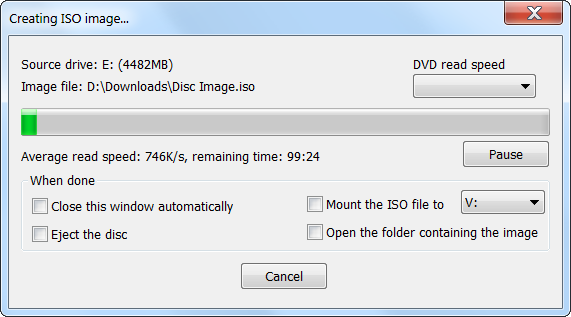
Izmantojot ISO
Lai izmantotu savu ISO attēlu un padarītu failus pieejamus, cietajā diskā atrodiet ISO attēla failu un veiciet dubultklikšķi uz tā. To sauc par diska attēla “uzstādīšanu”.

WinCDEmu padarīs ISO attēlu pieejamu ar jaunu diska burtu. Varat to izmantot tā, it kā tas būtu fizisks disks, kas ievietots jūsu datorā. Lai “atvienotu” diska attēlu, ar peles labo pogu noklikšķiniet uz jaunā diska burta un izmantojiet opciju Izstumt.

WinCDEmu ir tikai viena no daudzajām iespējām - jūs to varat disku attēlu uzstādīšanai izmantojiet citas programmas, piemēram, DAEMON Tools Lite vai Alcohol 52% 3 bezmaksas alternatīvas DAEMON rīkiem attēlu failu uzstādīšanai Lasīt vairāk .
ISO sadedzināšana
Jūs varat “ierakstīt” ISO attēlu atpakaļ diskā, izveidojot jaunu oriģināla diska kopiju. Windows 7 Windows 7: galīgais ceļvedisJa jūs baidāties veikt jaunināšanu no Vista vai XP, jo uzskatāt, ka tā pilnīgi atšķiras no tā, pie kuras esat pieradis, jums vajadzētu izlasīt šo jauno rokasgrāmatu. Lasīt vairāk tam ir integrēts atbalsts, tāpēc jums nav jāinstalē trešās puses programmatūra. Tikai ar peles labo pogu noklikšķiniet uz ISO faila un atlasiet Ierakstīt diska attēlu.

Windows ļaus jums izvēlēties diska diskdzini, kurā vēlaties ierakstīt attēlu. Pēc diska ierakstīšanas varat to pārbaudīt, lai pārliecinātos, ka diska ierakstīšanas laikā nav kļūdu.
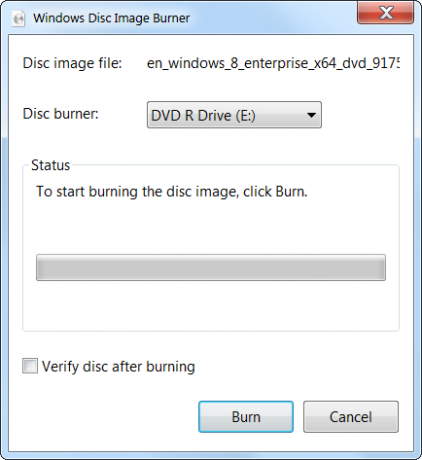
Ja jums nav Windows 7 vai jaunākas Windows versijas, piemēram, Windows 8, jums būs jāinstalē cita programma, lai ierakstītu ISO failus. InfraRecorder Ierakstiet, dzēsiet un fiksējiet kompaktdiskus un DVD diskus, izmantojot InfraRecorderInfraRecorder ir bezmaksas CD / DVD ierakstīšanas rīks operētājsistēmai Windows 2000 līdz 7. Tas ir pieejams kā darbvirsmas klients vai portatīva lietojumprogramma gan 32 bitu, gan 64 bitu operētājsistēmām, un tas ir tulkots vairāk nekā 20 ... Lasīt vairāk ir viena laba iespēja, un jūs varat arī citas labas iespējas CD / DVD rīku sadaļa Labākā datora programmatūra jūsu Windows datoramVai vēlaties labāko datoru programmatūru savam Windows datoram? Mūsu lielajā sarakstā ir apkopotas labākās un drošākās programmas visām vajadzībām. Lasīt vairāk mūsu labākās Windows programmatūras lapā.
Ir arī citi diska attēlu failu tipi, ar kuriem jūs varat saskarties internetā, piemēram, BIN / CUE, NRG, MDS / MDF, CCD un IMG faili. Tie darbojas līdzīgi ISO failiem, taču darbam ar tiem jums būs vajadzīgas dažādas programmas.
Kādam nolūkam jūs izmantojat ISO attēlu failus? Atstājiet komentāru un dalieties ar visiem padomiem vai trikiem!
Attēla kredīts: Klēpjdators uz balta fona, DVD disks diskdzinī caur Shutterstock
Kriss Hofmans ir tehnoloģiju emuāru autors un visapkārt esošais tehnoloģiju atkarīgais, kas dzīvo Eugene, Oregonas štatā.

